

By ジーナバロウ, Last updated: June 14, 2018
新しいiPhoneを購入しましたか? 当社はお客様を助けます 連絡先をiPhoneからiPhoneに転送する この新しい記事では簡単にさまざまな方法を使用しています。 読んで。

連絡先は、モバイルスマートフォンの基本的な基盤です。 これは、時々連絡先と詳細を簡単に接続、伝達、共有できるためです。 それ以降、SMSと通話が主な通信モードになりました。 連絡先を失うと、それに対してできることはあまりないように感じます。 良いことに、今日の技術では、連絡先の安全性を確保し、いつでもバックアップをとることができます。 データ損失の心配はもうありません。 火災の安全性とセキュリティに関して、iPhoneは最適なデバイスです。 したがって、新しいiPhoneを購入して古いiPhoneを販売する予定の場合は、以下で説明する最適な方法を選択することで、iPhoneからiPhoneに連絡先を簡単に転送できます。
Part1。 iCloudを使用して連絡先を転送する方法は?Part2。 連絡先をiPhoneからiPhoneにすばやく転送する方法は?ビデオガイド:iPhoneデータをバックアップし、他のiPhoneにデータを転送する方法。パート3。 Bluetooth経由でiPhoneからiPhoneに連絡先を転送する方法は?パート4。 iTunes経由でiPhoneデバイス間の連絡先を転送するには?パート5。 結論。
古いiPhoneから
設定に移動
iCloudをタップし、有効になっていることを確認します
連絡先を見つけ、それが有効になっていることを確認する
下にスクロールしてバックアップを見つけます
タップ 今すぐバックアップ
新しいiPhoneを入手する
セットアップ画面に移動します。
タップ iCloud Backupからの復元
iCloudアカウントでサインインする
最近のiCloudバックアップを見つけてタップする
設定が完了したら、[設定]に移動します
iCloudをタップして連絡先をオンにする
連絡先をタップしてアプリを更新する
バックアップからすべての連絡先がダウンロードされるまで待ちます。
両方のiPhoneの連絡先は同じであるため、古いiPhoneを販売する場合は、そこに保存されているすべてのデータを必ず消去してください。
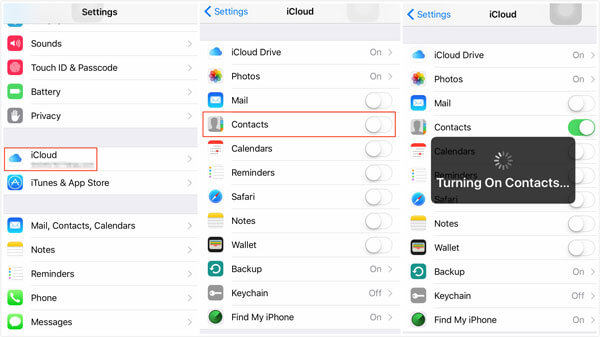
iCloudなしでiPhoneからiPhoneに連絡先を転送できると思いますか?
はい、できます! これは、ほとんどのモバイルデータにバックアップとストレージを提供することに専念しているプログラムやソフトウェアの助けを借りて可能です。 非常に推薦されるプログラムの1つは、FoneDog Toolkit-iOSデータバックアップ&リストアです。
FoneDogツールキット - iOSデータバックアップ&復元 お客様がすることができます 連絡先をiPhoneからiPhoneに転送する iCloudがなくても。 これは、主にiPhone、iPad、iPod touch全体のすべてのファイルのバックアップを作成するために使用されるサードパーティのソフトウェアです。
それは以下の特徴を有する
連絡先の選択バックアップまたは電話帳全体を作成する方法を探している場合は、無料のFoneDog Toolkit-iOS Data Backup&Restoreをダウンロードしてください。
今すぐ無料版をダウンロードして、データの損失を心配せずにデータをバックアップできる方法を見つけてください。 そして、連絡先を他のデバイスに転送します。
Fonedog Toolkitの使い方は?
Step1:FoneDog Toolkit- iOS Data Backup&Restoreをダウンロードしてインストールします。 プログラムを実行し、デバイスを接続してクリックします iOSデータバックアップ

Step2:バックアップモードを選択する

Step3:連絡先など、バックアップするファイルの種類を選択します

Step4:処理が完了するまで待つ

連絡先を新しいiPhoneに転送する方法は?
このプロセスは、リストの中からバックアップファイルを選択し、それらを完全にまたは選択的に新しいデバイスに抽出することを除けば、バックアップの作成と同様です。
#1:iPhoneをコンピューターに接続します。 FoneDog Toolkit- iOS Data Backup&Restoreを起動します。 iOS Data Restoreをクリックし、「今すぐ表示」ボタンをクリックして、バックアップファイルの作成を開始します。
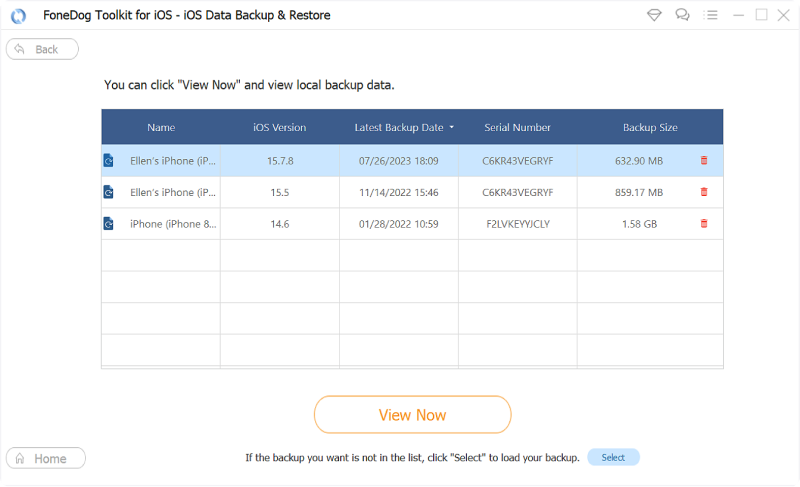
#2:目的のバックアップファイルを選択します。 目的のファイルタイプを抽出します。 復元する連絡先を選択して選択します。 プロセスが完了するまで待つ

FoneDog Toolkit - iOSデータバックアップ&復元は使いやすいです。 この記事の他の方法に比べてはるかに簡単です。 残りをチェックしてください!
ここに 「iPhoneの連絡先をGoogleにバックアップする方法」を紹介する記事です
最も一般的で簡単な方法 連絡先を転送する iPhoneデバイス間はBluetooth経由です。 Bluetoothテクノロジーを使用すると、ペアになっていて範囲内にある限り、互換性のあるデバイス間で簡単にファイルを転送できます。
Bluetooth経由でiPhoneからiPhoneに連絡先を転送する手順は次のとおりです。
両方のデバイスでBluetoothを有効にする
両方のiPhoneをスキャンして接続する
プライマリ電話で連絡先アプリを起動する
必要な連絡先をすべて選択し、共有をタップします。 vCardオプションを選択
Bluetooth経由で共有し、セカンダリ電話機でファイル転送を受け入れる
プロセス全体が完了するまで待ちます
ただし、両方のデバイスをペアリングすることも問題であり、転送が遅くなったり中断したりする可能性があります。
iTunesは、iPhoneからiPhoneに連絡先を簡単に転送するもう1つのツールです。 バックアップを提供するだけでなく、iTunesはファイルを復元する媒体にもなります。
最初に古いiPhoneをバックアップしている連絡先を転送して、次の手順に従います。
お客様が持っていることを確認する 古いiPhoneのバックアップを作成しました iTunesに
iPhoneがiTunesに接続したら、概要パネルに移動して、新しいiPhoneでiTunesのバックアップを復元する
リストアをクリックし、リストアが終了するまで待ちます
iTunesのバックアップ全体が新しいiPhoneに適用されます。 しかし、このプロセスはコンタクトを復元するだけでなく、バックアップ全体も復元するので、まったく便利ではありません。 当社は、iTunesのバックアップコンテンツ全体は必要ないと知っています。 以前のバックアップで新しいデータが上書きされる可能性があるため、さらにデータが失われることさえあります。
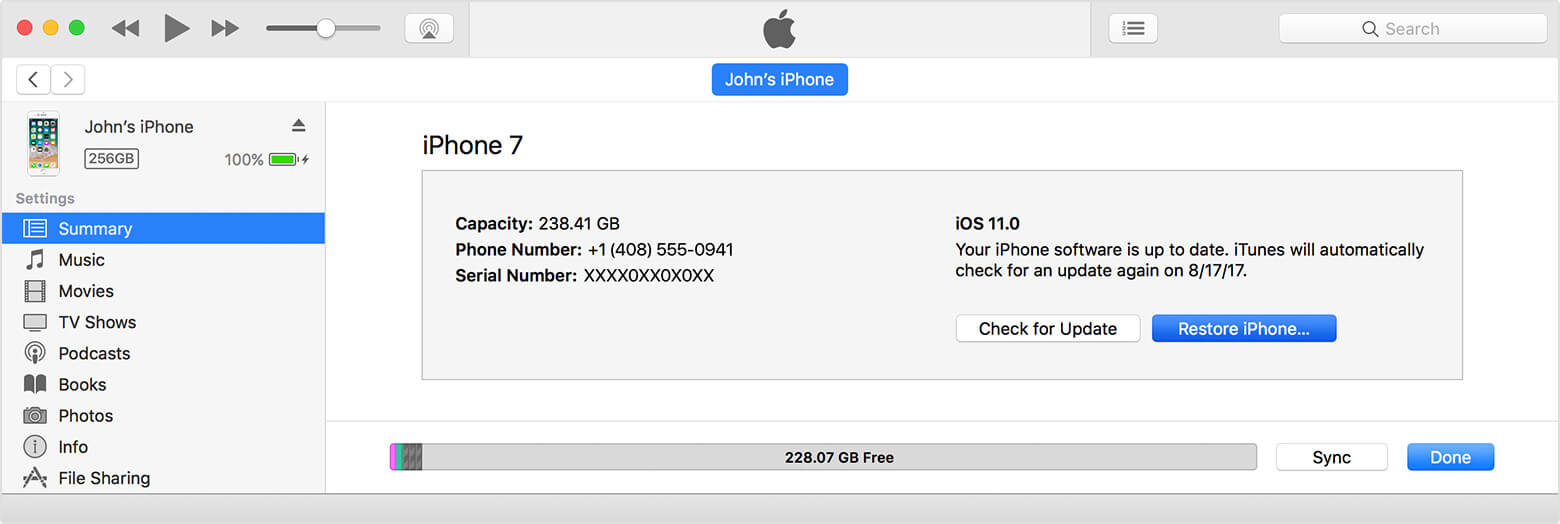
私はお客様が上に示唆した方法に従うことで、連絡先を古いiPhoneから転送した 新しいものに。
iPhoneからiPhoneに連絡先を転送するさまざまな方法の中で、最も簡単で便利なオプションは、FoneDog Toolkit-iOSデータのバックアップと復元を使用することです。 このプログラムは安全に使用でき、非常に効果的です。
コメント
コメント
人気記事
/
面白いDULL
/
SIMPLE難しい
ありがとうございました! ここにあなたの選択があります:
Excellent
評価: 4.4 / 5 (に基づく 94 評価数)